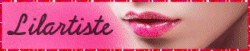Hey

Tutorial original
Este es un tutorial personal
Toda similitud con otro tutorial será pura casualidad
Está prohibido copiarlo o distribuirlo sin la autorización de Lila
Gracias por respetar su trabajo
Tutorial escrito el 8 de Abril del 2012
Nivel_ Principiante/ Intermedio
Material
Filtros :
Mura’s Meister/ Copies
Encontrarás la mayor parte de estos filtros aquí
Mis traducciones están registradas en Twi
Si quieres puedes ayudarte de la regla para situarte en la realización del tutorial
Marcador (Arrastra con el raton)

Hey
En la Paleta de Colores y Texturas colocar en Primer Plano el color #F6d818
Abrir un nuevo paño de 800x600 pixeles
Llenar con el color amarillo
Activar el tube forme 18
Edición_ Copiar
Ediciòn_ Pegar como nueva capa
Eliminar la firma de bibiche
Capas_ Modo de capas_ Superposición
Capas_ Duplicar
Imagen_ Cambiar de tamaño_ Redimensionar al 130%
Colocar a la izquierda
Activar el tube flamme
Edición_ Copiar
Edición_ Pegar como nueva capa
Colocar a la derecha
(si has cambiado los colores, deberás colorear los tubes y poner los modos de capas en Luminosidad Heredada)
Activar el tube imagen 20
Activar la herramienta Lazo_ Punto por punto
Rodear el corazón_ Edición_ Copiar
Regresar a nuestro trabajo
Edición_ Pegar como nueva capa
Colocar a la derecha
Ver modelo final
Capas_ Modo de capas_ Sobreexponer
(para obtener el resultado que os guste deberéis jugar con los diferentes modos de capas)
Capas_ Duplicar
Imagen_ Cambiar de tamaño_ Redimensionar al 80%
Todas las capa sin seleccionar
Colocar en la parte inferior derecha
Activar el tube visage
Edición_ Copiar
Edición_ Pegar como nueva capa
Colocar a la izquierda
Activar la herramienta Lazo_ Punto por punto
Rodear la palabra love
Edición_ Copiar
Edición_ Pegar como nueva capa
Colocar a la izquierda en la parte inferior
Ver modelo original
Si todo está en su sitio
Imagen_ Agregar bordes_ Simétrico_ 2 pixeles en el color #1e1c1f
Imagen_ Agregar bordes_ Simétrico_ 35 pixeles en el color blanco
Capas_ Nueva capa de trama
Activar la herramienta pluma
Línea de puntos
Anchura_ 2
Trazar una línea en la parte superior de la derecha a la izquierda, en el borde blanco
Capas_ Convertir en capa de trama
Capas_ Duplicar
Desplazar un poco por debajo de la primera línea
En la línea de abajo, borrar lo que sobrepase el borde blanco
Ver captura
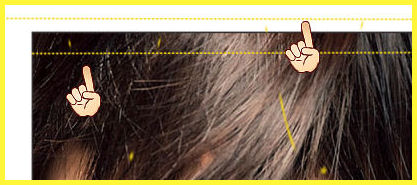
Situaros sobre la línea mayor
Capas_ Duplicar
Imagen_ Voltear
Capas_ Duplicar
Desplazar un poco por debajo
Capas_ Nueva capa de trama
Trazar un pequeño círculo con un color oscuro en el centro de vuestro resultado
EFectos_ Complementos_ Mura’ Meister/ Copies

Imagen_ Rotación_ Rotación Libre_ 90º a la derecha
Desplazar el resultado hacia la derecha
Capas_ Nueva capa de trama
Dibujar un pequeño círculo amarillo, también en el centro del resultado
Convertir en capa de trama
Aplicar otra vez el filtro Mura’s Meister/ Copies
Aplicar un efecto de distorsión_ Ondas a vuestro gusto
Borrar lo que sobresalga por encima del rostro
Firmar en nueva capa
Aplicar una sombra ligera
Imagen_ Agregar bordes_ Simétrico_ 2 pixeles en el color #1e1c1f
Hemos terminado nuestro trabajo
Si quieres puedes redimensionarlo al 80%
Ajustar_ Nitidez_ Enfocar
Guardar en formato Jpg
Espero que este tutorial os haya gustado
Lila